네이버 계정은 회원 가입 시 회원 ID와 블로그 ID 따로 설정 할 수 있으나, 기존 회원 가입자의 경우 NAVER ID가 blog ID로 생성이 되어 블로그 운영 시 아이디가 그대로 노출되어 스팸 메일이나 ID 도용 등의 문제가 발생하기도 합니다. 네이버에서는 2022년 10월 12일 부터 기존 회원의 네이버 블로그 ID를 1회에 한하여 변경할 수 있도록 제공하고 있어, 사용자 아이디와 blog 아이디를 다르게 설정 할 수 있으며, 한 번 변경한 ID는 다시 변경할 수는 없습니다.

*NAVER blog ID 변경하는 방법

네이버 블로그 ID 변경을 하기 위해서는 먼저, NAVER 계정에 로그인 한 후 BLOG로 이동하여, 메인 화면 우측 상단의 '내 메뉴 - 관리'를 선택하거나, 프로필 영역의 '관리'를 클릭합니다.

NAVER 블로그 관리의 '기본 설정 - 기본 정보 관리 - 블로그 정보'의 블로그 주소에 '변경' 버튼이 활성화 되어 있는 경우에만 네이버 블로그 아이디를 변경할 수 있으며, 변경 버튼을 클릭한 후 원하는 ID로 변경 할 수 있습니다.
*네이버 블로그 아이디 변경
 |
네이버 블로그 아이디는 최소 5자 ~ 20자 이내의 영문 소문자와 숫자, 특수문자 중 '-' 뺴기표와 '_' 언더바를 이용하여 만들 수 있는데, 기존에 회원 가입시 입력한 ID가 NAVER blog URL 주소가 되고, 최대 3개 까지 블로그를 생성할 수 있었기 때문에 대부분은 중복 되는 경우가 많습니다.
 |
네이버 블로그 ID를 변경하면, URL 주소가 변경되어 이전 주소로 외부에 공유된 글의 연결 문제가 발생하는데, 새로운 주소로 연결은 3개월간 지원을 하며, 한번 변경한 블로그 아이디는 다시 변경이 불가능 합니다.
 |
변경한 네이버 블로그 ID를 입력한 다음 중복 여부를 확인하고, 변경한 다음에는 NAVER 블로그 관리의 '기본 설정 - 기본 정보 관리 - 블로그 정보' 페이지 하단의 '확인' 버튼을 클릭하여 '성공적으로 반영되었습니다.'라는 메시지가 나타나면, NAVER blog ID 변경이 완료되고, 메인 페이지로 이동하면 변경된 블로그 URL 주소를 확인 할 수 있는데, 관련 사항을 기록하는 차원에서 포스팅 합니다.
'인터넷팁' 카테고리의 다른 글
| 삼성그룹 페이스북 좋아요 이벤트 (0) | 2014.03.22 |
|---|---|
| 올포스트 수익금 이슈로그 캐쉬 전환 방법 (0) | 2014.02.03 |
| 네이버 해피빈 회수된 콩 복원하는 방법 (0) | 2014.01.29 |
| 네이트 검색 서비스 개편을 통한 다음 검색 제휴 (0) | 2014.01.17 |
| libsndfile.dll 파일 다운로드 및 오류 해결 방법 (0) | 2014.01.06 |

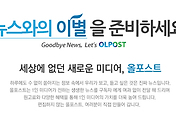

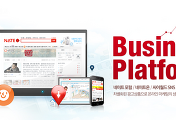
댓글